зФµжК•дЄЛиљље•љзЪДдЄЬи•њеЬ®еУ™йЗМ?
зФµжК•дЄЛиљљзЪДжЦЗдїґйАЪеЄЄдњЭе≠ШеЬ®иЃЊе§ЗзЪДйїШиЃ§дЄЛиљљжЦЗдїґе§єдЄ≠пЉМжВ®еПѓдї•йАЪињЗжЦЗдїґзЃ°зРЖеЩ®жЙЊеИ∞ињЩдЇЫжЦЗдїґгАВеЬ®AndroidиЃЊе§ЗдЄ≠пЉМжЦЗдїґйАЪеЄЄе≠ШеВ®еЬ®вАЬDownloadsвАЭжЦЗдїґе§єпЉЫеЬ®WindowsеТМmacOSдЄ≠пЉМжЦЗдїґдєЯдЉЪдњЭе≠ШеЬ®з≥їзїЯйїШиЃ§зЪДдЄЛиљљзЫЃељХгАВе¶ВжЮЬжВ®жЧ†ж≥ХжЙЊеИ∞жЦЗдїґпЉМеПѓдї•йАЪињЗзФµжК•еЇФзФ®дЄ≠зЪДжЦЗдїґеОЖеП≤иЃ∞ељХжЯ•зЬЛдЄЛиљљиЈѓеЊДпЉМжИЦиАЕеЬ®жЦЗдїґзЃ°зРЖеЩ®дЄ≠зЫіжО•жРЬ糥жЦЗдїґеРНгАВ
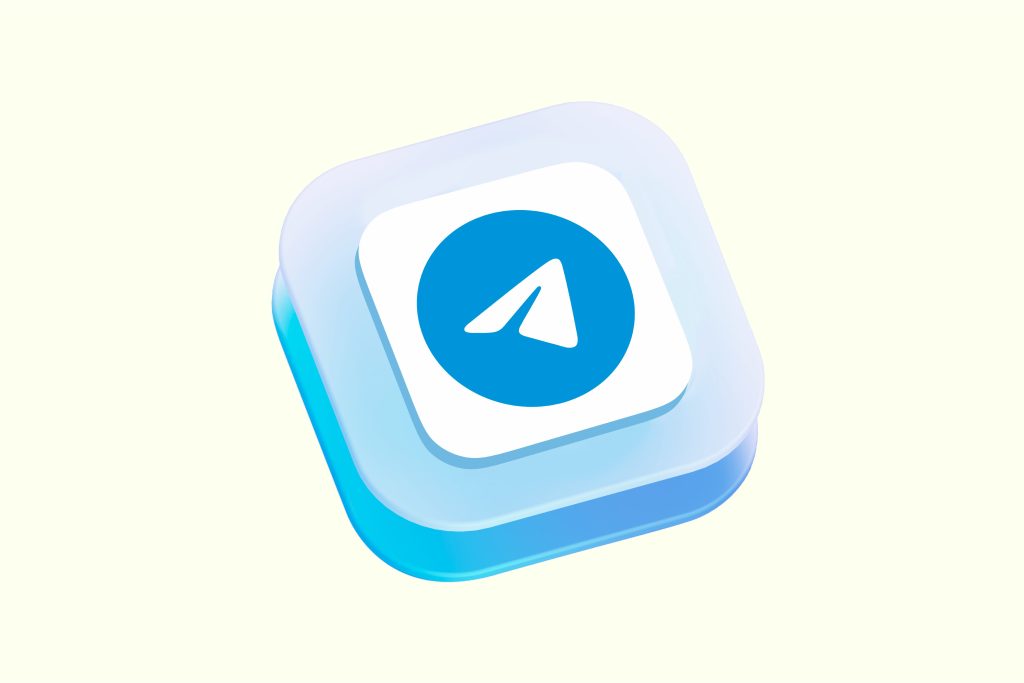
зФµжК•дЄЛиљљжЦЗдїґзЪДе≠ШеВ®дљНзљЃ
Windowsз≥їзїЯдЄ≠зЪДйїШиЃ§дЄЛиљљиЈѓеЊД
- дЄЛиљљжЦЗдїґе≠ШеВ®иЈѓеЊДйїШиЃ§дљНзљЃ: еЬ®Windowsз≥їзїЯдЄКпЉМзФµжК•дЄЛиљљзЪДжЦЗдїґдЉЪйїШиЃ§дњЭе≠ШеЬ®вАЬдЄЛиљљвАЭжЦЗдїґе§єдЄ≠гАВиѓ•жЦЗдїґе§єдљНдЇОCзЫШзЪДзФ®жИЈзЫЃељХдЄЛпЉМиЈѓеЊДйАЪеЄЄдЄЇ
C:\Users\зФ®жИЈеРН\DownloadsгАВињЩдЄ™иЈѓеЊДжШѓWindowsжУНдљЬз≥їзїЯдЄ≠е§Іе§ЪжХ∞еЇФзФ®з®ЛеЇПзЪДйїШиЃ§дЄЛиљљдљНзљЃгАВе¶ВжЮЬдљ†ж≤°жЬЙдњЃжФєињЗзФµжК•зЪДдЄЛиљљиЃЊзљЃпЉМдЄЛиљљзЪДжЦЗдїґе∞±дЉЪеЗЇзО∞еЬ®ињЩдЄ™жЦЗдїґе§єйЗМгАВ - дњЃжФєйїШиЃ§дЄЛиљљиЈѓеЊДзЪДжЦєж≥Х: е¶ВжЮЬдљ†еЄМжЬЫе∞ЖзФµжК•зЪДдЄЛиљљжЦЗдїґе≠ШеВ®еЬ®еЕґдїЦдљНзљЃпЉМеПѓдї•еЬ®зФµжК•зЪДиЃЊзљЃзХМйЭҐињЫи°МдњЃжФєгАВињЫеЕ•зФµжК•зЪДвАЬиЃЊзљЃвАЭиПЬеНХпЉМйАЙжЛ©вАЬжЦЗдїґиЃЊзљЃвАЭйАЙй°єпЉМдљ†дЉЪзЬЛеИ∞дЄАдЄ™еЕ≥дЇОжЦЗдїґе≠ШеВ®дљНзљЃзЪДйАЙй°єгАВеЬ®ињЩйЗМпЉМдљ†еПѓдї•йАЙжЛ©иЗ™еЃЪдєЙзЪДжЦЗдїґе§єиЈѓеЊДгАВињЩж†ЈпЉМдї•еРОжЙАжЬЙдЄЛиљљзЪДжЦЗдїґйГљдЉЪжМЙзЕІдљ†зЪДиЃЊзљЃе≠ШеВ®еИ∞жМЗеЃЪзЪДдљНзљЃгАВ
- иЃњйЧЃеТМжХізРЖдЄЛиљљзЪДжЦЗдїґ: еЃМжИРдЄЛиљљеРОпЉМдљ†еПѓдї•йАЪињЗжЦЗдїґиµДжЇРзЃ°зРЖеЩ®жЙЊеИ∞е≠ШеВ®жЦЗдїґзЪДжЦЗдїґе§єгАВеЬ®Windowsз≥їзїЯдЄ≠пЉМжЦЗдїґиµДжЇРзЃ°зРЖеЩ®жШѓдЄАдЄ™еЉЇе§ІзЪДжЦЗдїґжµПиІИеЈ•еЕЈпЉМдљ†еПѓдї•йАЪињЗеЃГиљїжЭЊжЙЊеИ∞зФµжК•зЪДдЄЛиљљжЦЗдїґгАВе¶ВжЮЬжЦЗдїґињЗе§ЪпЉМдљ†ињШеПѓдї•еИ©зФ®WindowsиЗ™еЄ¶зЪДжРЬ糥еКЯиГљпЉМиЊУеЕ•жЦЗдїґеРНжЭ•жЯ•жЙЊзЙєеЃЪзЪДжЦЗдїґгАВж≠§е§ЦпЉМWindowsжФѓжМБйАЪињЗеП≥йФЃиПЬеНХињЫи°МжЦЗдїґзЃ°зРЖпЉМжѓФе¶Ве∞ЖжЦЗдїґеИЖз±їгАБзІїеК®еИ∞еЕґдїЦдљНзљЃжИЦиАЕеИ†йЩ§дЄНйЬАи¶БзЪДжЦЗдїґгАВ
Macз≥їзїЯдЄ≠зЪДжЦЗдїґе≠ШеВ®дљНзљЃ
- йїШиЃ§дЄЛиљљиЈѓеЊД: еЬ®MacжУНдљЬз≥їзїЯдЄКпЉМзФµжК•дЄЛиљљзЪДжЦЗдїґйАЪеЄЄйїШиЃ§е≠ШеВ®еЬ®вАЬдЄЛиљљвАЭжЦЗдїґе§єдЄ≠пЉМиЈѓеЊДдЄЇ
/Users/зФ®жИЈеРН/DownloadsгАВдЄОWindowsз±їдЉЉпЉМMacз≥їзїЯдєЯдљњзФ®ж≠§дљНзљЃдљЬдЄЇдЄЛиљљжЦЗдїґзЪДйїШиЃ§е≠ШеВ®иЈѓеЊДгАВ - е¶ВдљХдњЃжФєдЄЛиљљиЈѓеЊД: е¶ВжЮЬдљ†еЄМжЬЫжЫіжФєжЦЗдїґзЪДдЄЛиљљдљНзљЃпЉМеПѓдї•йАЪињЗзФµжК•зЪДиЃЊзљЃзХМйЭҐжЭ•еЃМжИРгАВињЫеЕ•вАЬиЃЊзљЃвАЭзХМйЭҐпЉМеЬ®вАЬжЦЗдїґиЃЊзљЃвАЭйАЙй°єдЄ≠йАЙжЛ©вАЬжЫіжФєдЄЛиљљдљНзљЃвАЭгАВдљ†еПѓдї•йАЙжЛ©MacдЄКдїїжДПзЪДжЦЗдїґе§єдљЬдЄЇжЦ∞зЪДе≠ШеВ®дљНзљЃпЉМдїОиАМжЦєдЊњжЦЗдїґзЪДзЃ°зРЖеТМељТз±їгАВ
- жЯ•зЬЛеТМзЃ°зРЖдЄЛиљљзЪДжЦЗдїґ: еЬ®MacдЄКпЉМдЄЛиљљзЪДжЦЗдїґеПѓдї•йАЪињЗFinderиљїжЭЊиЃњйЧЃгАВFinderжШѓMacзЪДйїШиЃ§жЦЗдїґзЃ°зРЖеЈ•еЕЈпЉМеПѓдї•еЄЃеК©дљ†ењЂйАЯжµПиІИжЦЗдїґгАБзІїеК®жЦЗдїґдї•еПКзЃ°зРЖжЦЗдїґе§єгАВдљ†ињШеПѓдї•еИ©зФ®SpotlightжРЬ糥еКЯиГљжЭ•жЯ•жЙЊзЙєеЃЪзЪДдЄЛиљљжЦЗдїґпЉМSpotlightжФѓжМБжЦЗдїґеРНеТМеЖЕеЃєзЪДжРЬ糥пЉМиЃ©жЯ•жЙЊжЫіеК†йЂШжХИгАВж≠§е§ЦпЉМдљњзФ®жЩЇиГљжЦЗдїґе§єеКЯиГљпЉМдљ†еПѓдї•еИЫеїЇиІДеИЩиЗ™еК®еИЖз±їдЄЛиљљзЪДжЦЗдїґпЉМињЫдЄАж≠•дЉШеМЦжЦЗдїґзЃ°зРЖгАВ
еЃЙеНУдЄОiOSиЃЊе§ЗдЄ≠зЪДжЦЗдїґе≠ШеВ®иЈѓеЊД
- еЃЙеНУиЃЊе§ЗдЄ≠зЪДйїШиЃ§е≠ШеВ®иЈѓеЊД: еѓєдЇОеЃЙеНУжЙЛжЬЇпЉМзФµжК•дЄЛиљљзЪДжЦЗдїґйАЪеЄЄдЉЪе≠ШеВ®еЬ®иЃЊе§ЗзЪДеЖЕйГ®е≠ШеВ®зЪДвАЬTelegramвАЭжЦЗдїґе§єдЄ≠гАВжЦЗдїґиЈѓеЊДйАЪеЄЄдЄЇ
/Internal Storage/Telegram/пЉМеЬ®ињЩдЄ™жЦЗдїґе§єдЄЛпЉМдљ†еПѓдї•жЙЊеИ∞йАЪињЗзФµжК•дЄЛиљљзЪДеРДзІНз±їеЮЛзЪДжЦЗдїґпЉМе¶ВеЫЊзЙЗгАБжЦЗж°£еТМйЯ≥йҐСжЦЗдїґгАВе¶ВжЮЬдљ†зЪДиЃЊе§ЗжЬЙе§ЦйГ®SDеН°пЉМзФµжК•дєЯеПѓиГљдЉЪе∞ЖжЦЗдїґе≠ШеВ®еЬ®SDеН°дЄ≠зЪДвАЬTelegramвАЭжЦЗдїґе§єеЖЕгАВ - iOSиЃЊе§ЗдЄ≠зЪДдЄЛиљљиЈѓеЊД: еЬ®iOSиЃЊе§ЗдЄКпЉМзФµжК•зЪДдЄЛиљљжЦЗдїґдЉЪ襀дњЭе≠ШеЬ®вАЬжЦЗдїґвАЭеЇФзФ®зЪДвАЬTelegramвАЭжЦЗдїґе§єдЄ≠гАВиѓ•иЈѓеЊДйАЪеЄЄжШѓ
/On My iPhone/Telegram/пЉМеєґдЄФдљ†еПѓдї•йАЪињЗвАЬжЦЗдїґвАЭеЇФзФ®жЭ•жЯ•зЬЛеТМзЃ°зРЖињЩдЇЫжЦЗдїґгАВйЬАи¶Бж≥®жДПзЪДжШѓпЉМiOSз≥їзїЯдЄНеЕБиЃЄзЫіжО•иЃњйЧЃеЇФзФ®еЖЕзЪДжЦЗдїґз≥їзїЯпЉМеЫ†ж≠§еП™иГљйАЪињЗвАЬжЦЗдїґвАЭеЇФзФ®жЯ•зЬЛе≠ШеВ®еЬ®иЃЊе§ЗдЄКзЪДзФµжК•жЦЗдїґгАВе¶ВжЮЬдљ†йЬАи¶Бе∞ЖдЄЛиљљзЪДжЦЗдїґињБзІїеИ∞еЕґдїЦдљНзљЃпЉМеПѓдї•еЬ®вАЬжЦЗдїґвАЭеЇФзФ®дЄ≠йАЙжЛ©зЫЃж†ЗжЦЗдїґе§єињЫи°МзІїеК®гАВ - иЃњйЧЃеТМзЃ°зРЖжЦЗдїґзЪДжЦєж≥Х: еѓєдЇОеЃЙеНУиЃЊе§ЗзФ®жИЈпЉМеПѓдї•йАЪињЗжЦЗдїґзЃ°зРЖеЩ®еЇФзФ®иЃњйЧЃзФµжК•зЪДвАЬTelegramвАЭжЦЗдїґе§єпЉМжЯ•зЬЛдЄЛиљљзЪДжЦЗдїґгАВжЦЗдїґзЃ°зРЖеЩ®жПРдЊЫдЇЖе§ЪзІНеКЯиГљпЉМе¶ВжРЬ糥гАБжОТеЇПеТМзІїеК®жЦЗдїґпЉМжЦєдЊњзФ®жИЈињЫи°МжЦЗдїґзЃ°зРЖгАВиАМiOSиЃЊе§ЗзЪДзФ®жИЈйЬАи¶БдљњзФ®вАЬжЦЗдїґвАЭеЇФзФ®жЭ•зЃ°зРЖдЄЛиљљжЦЗдїґпЉМвАЬжЦЗдїґвАЭеЇФзФ®еПѓдї•еЄЃеК©зФ®жИЈжЯ•жЙЊжЦЗдїґгАБзІїеК®жЦЗдїґеПКеЕ±дЇЂжЦЗдїґгАВе¶ВжЮЬдљ†еЄМжЬЫе∞ЖжЦЗдїґдїОзФµжК•зІїеК®еИ∞еЕґдїЦеЇФзФ®жИЦжЦЗдїґе§єпЉМеПѓдї•еЬ®вАЬжЦЗдїґвАЭеЇФзФ®дЄ≠зЫіжО•ињЫи°МжУНдљЬгАВ
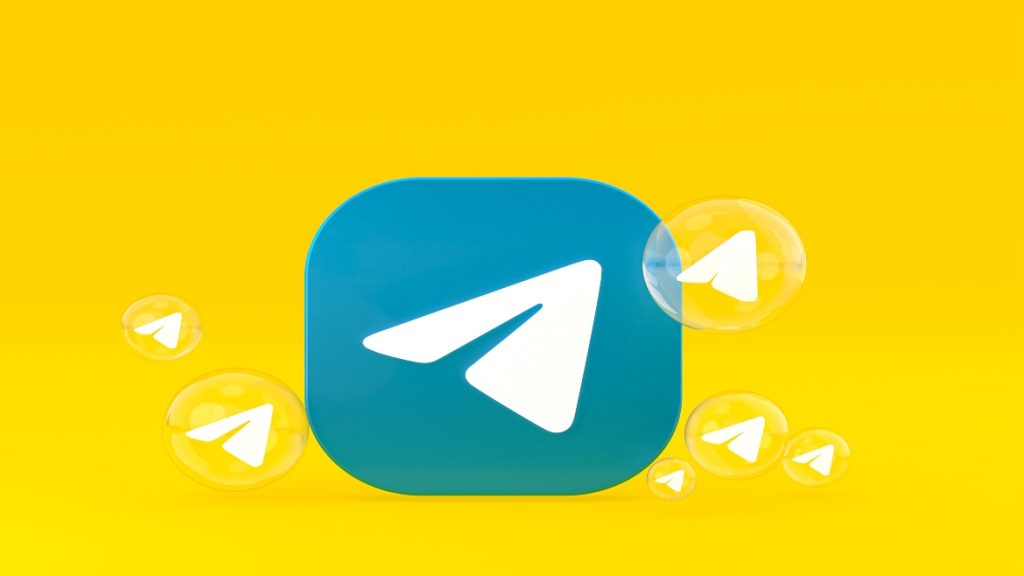
е¶ВдљХзЃ°зРЖзФµжК•дЄЛиљљзЪДжЦЗдїґ
жМЙжЦЗдїґз±їеЮЛеИЖз±їдЄЛиљљзЪДжЦЗдїґ
- жМЙжЦЗдїґз±їеЮЛеИЖз±їзЪДе•ље§Д: е∞ЖдЄЛиљљзЪДжЦЗдїґжМЙз±їеЮЛеИЖз±їжЬЙеК©дЇОжЫіењЂйАЯгАБзЫіиІВеЬ∞жЙЊеИ∞дљ†йЬАи¶БзЪДжЦЗдїґгАВеѓєдЇОйВ£дЇЫдЄЛиљље§ІйЗПдЄНеРМз±їеЮЛжЦЗдїґзЪДзФ®жИЈпЉМеРИзРЖзЪДжЦЗдїґеИЖз±їеПѓдї•иКВзЬБе§ІйЗПжЯ•жЙЊжЧґйЧіпЉМеєґжПРйЂШжЦЗдїґзЃ°зРЖзЪДжХИзОЗгАВзФµжК•дЄЛиљљзЪДжЦЗдїґз±їеЮЛдЄАиИђеМЕжЛђеЫЊзЙЗгАБиІЖйҐСгАБйЯ≥йҐСгАБжЦЗж°£з≠ЙпЉМжѓПдЄАзІНз±їеЮЛзЪДжЦЗдїґеПѓдї•е≠ШжФЊеЬ®дЄНеРМзЪДжЦЗдїґе§єдЄ≠пЉМеЄЃеК©зФ®жИЈеЃЮзО∞з≤Њз°ЃзЃ°зРЖгАВ
- жЦЗдїґеИЖз±їжЦєж≥Х: еЬ®Windowsз≥їзїЯдЄ≠пЉМдљ†еПѓдї•еИЫеїЇе§ЪдЄ™е≠РжЦЗдїґе§єпЉМе¶ВвАЬеЫЊзЙЗвАЭгАБвАЬиІЖйҐСвАЭгАБвАЬжЦЗж°£вАЭз≠ЙпЉМжМЙз±їеИЂе∞ЖдЄНеРМжЦЗдїґжФЊеЕ•зЫЄеЇФзЪДжЦЗдїґе§єдЄ≠гАВињЩж†ЈпЉМдљ†е∞±иГљйАЪињЗзЃАеНХзЪДзЫЃељХеѓЉиИ™ињЕйАЯжЙЊеИ∞йЬАи¶БзЪДжЦЗдїґгАВеЬ®Macз≥їзїЯдЄ≠пЉМзФ®жИЈеРМж†ЈеПѓдї•еИЫеїЇз±їдЉЉзЪДжЦЗдїґе§єзїУжЮДињЫи°МеИЖз±їгАВеѓєдЇОеЃЙеНУиЃЊе§ЗеТМiOSиЃЊе§ЗпЉМиЩљзДґжЧ†ж≥ХеГПж°МйЭҐз≥їзїЯйВ£ж†ЈеИЫеїЇе§НжЭВзЪДжЦЗдїґе§єзїУжЮДпЉМдљЖдљ†дїНзДґеПѓдї•еЬ®вАЬжЦЗдїґвАЭеЇФзФ®жИЦвАЬжЦЗдїґзЃ°зРЖеЩ®вАЭдЄ≠еѓєжЦЗдїґињЫи°Мж†Зз≠ЊеМЦжИЦиАЕжМЙзЕІз±їеЮЛжЙЛеК®зІїеК®жЦЗдїґгАВ
- дљњзФ®иЗ™еК®еМЦеЈ•еЕЈеИЖз±їжЦЗдїґ: е¶ВжЮЬдљ†дЄНжГ≥жЙЛеК®еИЖз±їпЉМеПѓдї•еАЯеК©дЄАдЇЫиЗ™еК®еМЦеЈ•еЕЈжЭ•еЄЃеК©еИЖз±їжЦЗдїґгАВWindowsз≥їзїЯдЄ≠еПѓдї•дљњзФ®иЗ™еК®еМЦиДЪжЬђпЉМMacзФ®жИЈеПѓдї•еИ©зФ®вАЬAutomatorвАЭеЈ•еЕЈиЃЊзљЃжЦЗдїґеИЖз±їиІДеИЩгАВдЊЛе¶ВпЉМеЯЇдЇОжЦЗдїґжЙ©е±ХеРНиЗ™еК®е∞ЖжЦЗдїґељТз±їеИ∞зЙєеЃЪзЪДжЦЗдїґе§єдЄ≠гАВињЩеПѓдї•е§Іе§ІеЗПе∞СжЙЛеК®зЃ°зРЖзЪДиіЯжЛЕпЉМжПРеНЗжЦЗдїґзЃ°зРЖзЪДжХИзОЗгАВ
еИ†йЩ§жЧ†зФ®жЦЗдїґеєґйЗКжФЊе≠ШеВ®з©ЇйЧі
- еИ†йЩ§жЧ†зФ®жЦЗдїґзЪДйЗНи¶БжАІ: дЄЛиљљзЪДжЦЗдїґеЬ®дЄАжЃµжЧґйЧіеРОеПѓиГљдЄНеЖНйЬАи¶БпЉМдљЖеНіеН†зФ®дЇЖе≠ШеВ®з©ЇйЧігАВеПКжЧґжЄЕзРЖжЧ†зФ®жЦЗдїґдЄНдїЕиГљйЗКжФЊе≠ШеВ®з©ЇйЧіпЉМињШиГљжПРйЂШиЃЊе§ЗзЪДињРи°МйАЯеЇ¶еТМеУНеЇФжЧґйЧігАВе∞§еЕґжШѓеЬ®еЃЙеНУеТМiOSиЃЊе§ЗдЄКпЉМе≠ШеВ®з©ЇйЧіжЬЙйЩРпЉМжЫійЬАи¶БеЃЪжЬЯжЄЕзРЖдЄНеЖНйЬАи¶БзЪДжЦЗдїґгАВ
- е¶ВдљХеИ†йЩ§жЦЗдїґ: еЬ®WindowsеТМMacз≥їзїЯдЄКпЉМеИ†йЩ§жЦЗдїґзЪДжЦєж≥ХзЫЄеѓєзЃАеНХпЉМдљ†еПѓдї•еП≥йФЃзВєеЗїжЦЗдїґжИЦжЦЗдїґе§єпЉМйАЙжЛ©вАЬеИ†йЩ§вАЭйАЙй°єпЉМжЦЗдїґе∞Ж襀йАБеЕ•еЫЮжФґзЂЩжИЦеЇЯзЇЄзѓУдЄ≠гАВеЬ®еЃЙеНУиЃЊе§ЗдЄКпЉМжЙУеЉАжЦЗдїґзЃ°зРЖеЩ®пЉМињЫеЕ•е≠ШеВ®дљНзљЃпЉМжЙЊеИ∞дЄНйЬАи¶БзЪДжЦЗдїґеєґйХњжМЙйАЙжЛ©еИ†йЩ§гАВиАМеЬ®iOSиЃЊе§ЗдЄКпЉМеПѓдї•ињЫеЕ•вАЬжЦЗдїґвАЭеЇФзФ®пЉМжЙЊеИ∞и¶БеИ†йЩ§зЪДжЦЗдїґпЉМеРСеЈ¶жїСеК®еєґзВєеЗїеИ†йЩ§жМЙйТЃгАВ
- дљњзФ®жЄЕзРЖеЈ•еЕЈйЗКжФЊз©ЇйЧі: е¶ВжЮЬдљ†жГ≥жЫіељїеЇХеЬ∞жЄЕзРЖжЧ†зФ®жЦЗдїґпЉМеПѓдї•дљњзФ®з≥їзїЯиЗ™еЄ¶зЪДжЄЕзРЖеЈ•еЕЈгАВеЬ®WindowsдЄКпЉМеПѓдї•дљњзФ®вАЬз£БзЫШжЄЕзРЖвАЭеЈ•еЕЈжЄЕзРЖдЄіжЧґжЦЗдїґгАБз≥їзїЯзЉУе≠Шз≠ЙгАВMacзФ®жИЈеПѓдї•дљњзФ®вАЬе≠ШеВ®зЃ°зРЖвАЭеКЯиГљжЄЕзРЖзЉУе≠ШгАБжЧ•ењЧжЦЗдїґз≠ЙгАВеЃЙеНУиЃЊе§ЗеПѓдї•дЄЛиљљжЄЕзРЖеЈ•еЕЈпЉМе¶ВвАЬCCleanerвАЭжЭ•еИ†йЩ§жЧ†зФ®зЪДзЉУе≠ШжЦЗдїґеТМдЄіжЧґжЦЗдїґгАВiOSиЃЊе§ЗдєЯжЬЙз±їдЉЉзЪДжЄЕзРЖеЈ•еЕЈпЉМиЩљзДґеЃГдїђзЪДеКЯиГљеПЧеИ∞з≥їзїЯзЪДйЩРеИґпЉМдљЖдЊЭзДґеПѓдї•еЄЃеК©дљ†зЃ°зРЖз©ЇйЧігАВ
е¶ВдљХе§ЗдїљдЄЛиљљзЪДжЦЗдїґ
- е§ЗдїљжЦЗдїґзЪДйЗНи¶БжАІ: е§ЗдїљдЄЛиљљзЪДжЦЗдїґеПѓдї•йШ≤ж≠ҐжХ∞ж́䪥姱пЉМе∞§еЕґжШѓйЗНи¶БжЦЗдїґе¶ВжЦЗж°£гАБзЕІзЙЗеТМиІЖйҐСз≠ЙгАВе§ЗдїљжЦЗдїґиГље§ЯеЬ®иЃЊе§ЗжХЕйЪЬжИЦжДПе§ЦеИ†йЩ§зЪДжГЕеЖµдЄЛеЄЃеК©жБҐе§НжХ∞жНЃгАВ
- е¶ВдљХе§ЗдїљеИ∞дЇСе≠ШеВ®: жЬАеЄЄиІБзЪДе§ЗдїљжЦєеЉПжШѓдљњзФ®дЇСе≠ШеВ®жЬНеК°гАВеЬ®WindowsеТМMacз≥їзїЯдЄ≠пЉМдљ†еПѓдї•е∞ЖзФµжК•дЄЛиљљзЪДжЦЗдїґзЫіжО•дЄКдЉ†еИ∞дЇСе≠ШеВ®жЬНеК°пЉМе¶ВGoogle DriveгАБOneDriveгАБiCloudз≠ЙгАВдЇСе≠ШеВ®жЬНеК°жПРдЊЫдЇЖеЃЙеЕ®зЪДеЬ®зЇње§ЗдїљпЉМжФѓжМБиЈ®иЃЊе§ЗиЃњйЧЃгАВеЬ®еЃЙеНУеТМiOSиЃЊе§ЗдЄ≠пЉМдљ†еПѓдї•йАЪињЗеЃЙи£ЕGoogle DriveгАБDropboxз≠ЙдЇСе≠ШеВ®еЇФзФ®пЉМе∞ЖжЦЗдїґдЄКдЉ†еИ∞дЇСзЂѓгАВж≠§е§ЦпЉМиЃЄе§ЪжЙЛжЬЇеИґйА†еХЖпЉИе¶ВдЄЙжШЯеТМиЛєжЮЬпЉЙдєЯжПРдЊЫдЇЖиЗ™еЈ±зЪДдЇСе≠ШеВ®жЬНеК°пЉМеПѓдї•зЫіжО•е∞ЖжЙЛжЬЇдЄКзЪДжЦЗдїґе§ЗдїљеИ∞дЇСзЂѓгАВ
- е¶ВдљХдљњзФ®е§ЦйГ®е≠ШеВ®иЃЊе§Зе§ЗдїљжЦЗдїґ: йЩ§дЇЖдЇСе≠ШеВ®пЉМе§ЦйГ®е≠ШеВ®иЃЊе§ЗпЉИе¶ВUSBйЧ™е≠Шй©±еК®еЩ®гАБе§ЦйГ®з°ђзЫШжИЦSDеН°пЉЙдєЯжШѓе§ЗдїљжЦЗдїґзЪДжЬЙжХИйАФеЊДгАВWindowsеТМMacзФ®жИЈеПѓдї•е∞ЖдЄЛиљљзЪДжЦЗдїґйАЪињЗжЦЗдїґзЃ°зРЖеЩ®зЫіжО•е§НеИґеИ∞е§ЦйГ®е≠ШеВ®иЃЊе§ЗдЄ≠пЉМиАМеЃЙеНУиЃЊе§ЗдєЯжФѓжМБе∞ЖжЦЗдїґдЉ†иЊУеИ∞SDеН°жИЦе§ЦйГ®з°ђзЫШгАВiOSиЃЊе§ЗеИЩйЬАи¶БйАЪињЗiTunesжИЦFinderињЫи°Ме§ЗдїљпЉМе∞ЖжЦЗдїґеѓЉеЗЇеИ∞зФµиДСдЄ≠пЉМзДґеРОеЖНињЫи°Ме§ЗдїљгАВ
дЄЛиљљдЄНеРМз±їеЮЛзЪДжЦЗдїґ
еЫЊзЙЗжЦЗдїґзЪДе≠ШеВ®дЄОжЯ•зЬЛ
- еЫЊзЙЗжЦЗдїґзЪДе≠ШеВ®иЈѓеЊД: дЄЛиљљзЪДеЫЊзЙЗжЦЗдїґйАЪеЄЄдЉЪдњЭе≠ШеЬ®з≥їзїЯйїШиЃ§зЪДдЄЛиљљжЦЗдїґе§єдЄ≠пЉМеЕЈдљУиЈѓеЊДеПЦеЖ≥дЇОжУНдљЬз≥їзїЯзЪДиЃЊзљЃгАВеѓєдЇОWindowsз≥їзїЯпЉМйїШиЃ§иЈѓеЊДдЄЇ
C:\Users\зФ®жИЈеРН\DownloadsпЉМеЬ®MacдЄКеИЩдЄЇ/Users/зФ®жИЈеРН/DownloadsгАВеЃЙеНУеТМiOSиЃЊе§ЗдєЯдЉЪеЬ®еРДиЗ™зЪДдЄЛиљљжЦЗдїґе§єжИЦвАЬеЫЊеЇУвАЭдЄ≠дњЭе≠ШеЫЊзЙЗгАВзФµжК•дЄЛиљљзЪДеЫЊзЙЗдЄАиИђйГљжШѓJPEGгАБPNGз≠ЙеЄЄиІБж†ЉеЉПпЉМзФ®жИЈеПѓдї•еЬ®жЦЗдїґзЃ°зРЖеЩ®жИЦеЫЊеЇУеЇФзФ®дЄ≠жЯ•зЬЛињЩдЇЫеЫЊзЙЗгАВ - е¶ВдљХжЯ•зЬЛеЫЊзЙЗжЦЗдїґ: еЬ®WindowsеТМMacз≥їзїЯдЄКпЉМеПѓдї•дљњзФ®еЖЕзљЃзЪДеЫЊзЙЗжЯ•зЬЛеЩ®пЉИе¶ВWindowsзЪДвАЬзЕІзЙЗвАЭеЇФзФ®жИЦMacзЪДвАЬйҐДиІИвАЭеЇФзФ®пЉЙжЯ•зЬЛеЫЊзЙЗгАВиАМеЬ®еЃЙеНУеТМiOSиЃЊе§ЗдЄКпЉМеЫЊзЙЗйАЪеЄЄдЉЪзЫіжО•дњЭе≠ШеИ∞иЃЊе§ЗзЪДвАЬеЫЊеЇУвАЭжИЦвАЬзЕІзЙЗвАЭеЇФзФ®дЄ≠пЉМдљ†еПѓдї•йАЪињЗињЩдЇЫеЇФзФ®жµПиІИгАБзЃ°зРЖеТМзЉЦиЊСеЫЊзЙЗгАВ
- зЃ°зРЖеЫЊзЙЗжЦЗдїґ: е¶ВжЮЬдљ†дЄЛиљљдЇЖе§ІйЗПеЫЊзЙЗпЉМеїЇиЃЃжМЙдЄїйҐШжИЦжЧ•жЬЯеѓєеЕґињЫи°МеИЖз±їгАВеЬ®WindowsеТМMacдЄ≠пЉМдљ†еПѓдї•еИЫеїЇе≠РжЦЗдїґе§єињЫи°МеИЖз±їзЃ°зРЖпЉМеЃЙеНУеТМiOSиЃЊе§ЗдєЯжФѓжМБжЦЗдїґзЃ°зРЖеЇФзФ®пЉМеПѓдї•йАЪињЗж†Зз≠ЊжИЦжЙЛеК®жХізРЖжЭ•ињЫи°МеЫЊзЙЗеИЖз±їгАВж≠§е§ЦпЉМиЛ•дЄНеЖНйЬАи¶БзЪДеЫЊзЙЗпЉМеПКжЧґеИ†йЩ§дї•иКВзЬБе≠ШеВ®з©ЇйЧідєЯжШѓиЙѓе•љзЪДзЃ°зРЖдє†жГѓгАВ
жЦЗж°£з±їеЮЛжЦЗдїґзЪДе§ДзРЖжЦєеЉП
- жЦЗж°£жЦЗдїґзЪДе≠ШеВ®дљНзљЃ: дЄЛиљљзЪДжЦЗж°£жЦЗдїґйАЪеЄЄжШѓPDFгАБWordгАБExcelз≠Йж†ЉеЉПпЉМињЩдЇЫжЦЗдїґдЉЪж†єжНЃжУНдљЬз≥їзїЯзЪДйїШиЃ§иЃЊзљЃдњЭе≠ШеЬ®дЄЛиљљжЦЗдїґе§єдЄ≠гАВеЬ®Windowsз≥їзїЯдЄ≠пЉМйїШиЃ§е≠ШеВ®иЈѓеЊДдЄЇ
C:\Users\зФ®жИЈеРН\DownloadsпЉМиАМеЬ®Macз≥їзїЯдЄ≠пЉМиЈѓеЊДйАЪеЄЄжШѓ/Users/зФ®жИЈеРН/DownloadsгАВеЬ®еЃЙеНУеТМiOSиЃЊе§ЗдЄ≠пЉМжЦЗж°£дЉЪе≠ШеВ®еЬ®вАЬжЦЗдїґвАЭеЇФзФ®жИЦзЫЄеЇФзЪДдЄЛиљљжЦЗдїґе§єдЄ≠гАВ - е¶ВдљХжЯ•зЬЛжЦЗж°£жЦЗдїґ: еЬ®WindowsеТМMacз≥їзїЯдЄКпЉМеПѓдї•дљњзФ®еРДиЗ™зЪДйїШиЃ§жЦЗж°£жЯ•зЬЛеЩ®жЯ•зЬЛPDFпЉИе¶ВAdobe Acrobat ReaderпЉЙжИЦOfficeжЦЗж°£пЉИе¶ВWordгАБExcelпЉЙгАВеЃЙеНУеТМiOSиЃЊе§ЗйАЪеЄЄдЉЪе∞ЖжЦЗж°£жЦЗдїґе≠ШеВ®еЬ®вАЬжЦЗдїґвАЭеЇФзФ®еЖЕпЉМзФ®жИЈеПѓдї•йАЪињЗињЩдЇЫиЃЊе§ЗзЪДжЦЗдїґзЃ°зРЖеЈ•еЕЈжЙУеЉАPDFжИЦOfficeжЦЗдїґгАВе¶ВжЮЬж≤°жЬЙеЃЙи£ЕзЫЄеЇФзЪДжЯ•зЬЛеЩ®пЉМеПѓдї•дЄЛиљљеЕНиієзЪДжЦЗж°£жЯ•зЬЛеЇФзФ®пЉМе¶ВAdobe ReaderжИЦMicrosoft OfficeеЇФзФ®з®ЛеЇПгАВ
- жЦЗж°£жЦЗдїґзЪДзЃ°зРЖдЄОе§Здїљ: е¶ВжЮЬдљ†дЄЛиљљдЇЖеЊИе§ЪжЦЗж°£пЉМеїЇиЃЃдљњзФ®жЦЗдїґе§єеИЖз±їе≠ШеВ®пЉМж†єжНЃжЦЗдїґз±їеЮЛжИЦй°єзЫЃеРНзІ∞ињЫи°МеИЖзїДгАВеЬ®WindowsеТМMacз≥їзїЯдЄ≠пЉМдљ†еПѓдї•еИЫеїЇе≠РжЦЗдїґе§єжЭ•жХізРЖжЦЗж°£гАВеѓєдЇОеЃЙеНУеТМiOSиЃЊе§ЗпЉМеПѓдї•йАЪињЗвАЬжЦЗдїґвАЭеЇФзФ®жИЦзђђдЄЙжЦєжЦЗдїґзЃ°зРЖеЇФзФ®ињЫи°МеИЖз±їгАВж≠§е§ЦпЉМеЃЪжЬЯе§ЗдїљйЗНи¶БжЦЗж°£еИ∞дЇСе≠ШеВ®жИЦе§ЦйГ®е≠ШеВ®иЃЊе§ЗпЉМз°ЃдњЭжЦЗдїґзЪДеЃЙеЕ®жАІеТМжМБдєЕжАІгАВ
еЇФзФ®з®ЛеЇПдЄЛиљљзЪДе≠ШеВ®дљНзљЃ
- еЇФзФ®з®ЛеЇПзЪДе≠ШеВ®дљНзљЃ: ељУдљ†дЄЛиљљеЇФзФ®з®ЛеЇПжЦЗдїґпЉИе¶ВAPKжЦЗдїґжИЦеЃЙи£ЕеМЕпЉЙжЧґпЉМйїШиЃ§е≠ШеВ®иЈѓеЊДйАЪеЄЄжШѓжУНдљЬз≥їзїЯзЪДдЄЛиљљжЦЗдїґе§єгАВеЬ®WindowsеТМMacз≥їзїЯдЄ≠пЉМеЇФзФ®з®ЛеЇПзЪДеЃЙи£ЕеМЕдЄАиИђдЉЪе≠ШеВ®еЬ®
C:\Users\зФ®жИЈеРН\DownloadsпЉИWindowsпЉЙжИЦ/Users/зФ®жИЈеРН/DownloadsпЉИMacпЉЙдЄ≠гАВеЃЙеНУиЃЊе§ЗдЄЛиљљзЪДAPKжЦЗдїґйАЪеЄЄдЉЪдњЭе≠ШеЬ®вАЬDownloadsвАЭжЦЗдїґе§єпЉМиАМiOSиЃЊе§ЗеИЩйЬАи¶БйАЪињЗApp StoreзЫіжО•дЄЛиљљеЃЙи£ЕеЇФзФ®з®ЛеЇПпЉМеЇФзФ®з®ЛеЇПдЄНдЉЪе≠ШеВ®дЄЇзЛђзЂЛзЪДжЦЗдїґгАВ - е¶ВдљХеЃЙи£ЕеЇФзФ®з®ЛеЇП: еЬ®WindowsеТМMacз≥їзїЯдЄ≠пЉМдЄЛиљљзЪДеЇФзФ®з®ЛеЇПеЃЙи£ЕеМЕеПѓдї•зЫіжО•еПМеЗїињРи°МпЉМжМЙзЕІжПРз§ЇињЫи°МеЃЙи£ЕгАВиАМеЬ®еЃЙеНУиЃЊе§ЗдЄКпЉМзФ®жИЈйЬАи¶БеЕБиЃЄеЃЙи£ЕжЭ•иЗ™зђђдЄЙжЦєжЭ•жЇРзЪДеЇФзФ®пЉИеН≥еРѓзФ®вАЬеЕБиЃЄжЬ™зЯ•жЭ•жЇРеЇФзФ®вАЭйАЙй°єпЉЙпЉМзДґеРОзВєеЗїAPKжЦЗдїґињЫи°МеЃЙи£ЕгАВеѓєдЇОiOSиЃЊе§ЗпЉМзФ®жИЈеП™иГљйАЪињЗApp StoreеЃЙи£ЕеЇФзФ®з®ЛеЇПпЉМiOSз≥їзїЯдЄНеЕБиЃЄдїОеЕґдїЦжЄ†йБУдЄЛиљљеТМеЃЙи£ЕеЇФзФ®з®ЛеЇПгАВ
- зЃ°зРЖеЈ≤дЄЛиљљзЪДеЇФзФ®з®ЛеЇП: еЬ®еЃЙи£ЕеЇФзФ®з®ЛеЇПжЧґпЉМдљ†еПѓдї•йАЙжЛ©иЗ™еЃЪдєЙеЃЙи£ЕиЈѓеЊДжИЦйїШиЃ§иЈѓеЊДињЫи°МеЃЙи£ЕгАВеЬ®WindowsеТМMacз≥їзїЯдЄ≠пЉМеЇФзФ®з®ЛеЇПйАЪеЄЄдЉЪеЃЙи£ЕеИ∞з≥їзїЯзЪДйїШиЃ§дљНзљЃпЉИе¶ВWindowsзЪДвАЬз®ЛеЇПжЦЗдїґвАЭжЦЗдїґе§єжИЦMacзЪДвАЬеЇФзФ®з®ЛеЇПвАЭжЦЗдїґе§єпЉЙгАВеѓєдЇОеЃЙеНУиЃЊе§ЗпЉМеПѓдї•е∞ЖеЇФзФ®з®ЛеЇПеЃЙи£ЕеЬ®иЃЊе§ЗзЪДеЖЕйГ®е≠ШеВ®жИЦSDеН°дЄ≠пЉМиАМiOSиЃЊе§ЗеИЩжЧ†ж≥ХиЗ™зФ±йАЙжЛ©еЃЙи£ЕиЈѓеЊДпЉМжЙАжЬЙеЇФзФ®йГљеЃЙи£ЕеЬ®иЃЊе§ЗзЪДдЄїе≠ШеВ®дЄ≠гАВ

зФµжК•дЄЛиљљжЦЗдїґзЪДињЫеЇ¶жЯ•зЬЛдЄОзЃ°зРЖ
е¶ВдљХжЯ•зЬЛдЄЛиљљжЦЗдїґзЪДињЫеЇ¶
- жЯ•зЬЛдЄЛиљљињЫеЇ¶зЪДжЦєж≥Х: еЬ®зФµжК•дЄ≠жЯ•зЬЛдЄЛиљљжЦЗдїґзЪДињЫеЇ¶йЭЮеЄЄзЃАеНХгАВеЬ®WindowsеТМMacзЙИзЪДзФµжК•ж°МйЭҐеЃҐжИЈзЂѓдЄ≠пЉМжЦЗдїґдЄЛиљљжЧґдЉЪжШЊз§ЇеЬ®иБК姩з™ЧеП£еЇХйГ®зЪДвАЬж≠£еЬ®дЄЛиљљвАЭж†ПпЉМжШЊз§ЇжѓПдЄ™жЦЗдїґзЪДињЫеЇ¶жЭ°дї•еПКеЈ≤дЄЛиљљзЪДе§Іе∞ПгАВдЊЛе¶ВпЉМињЫеЇ¶жЭ°дЉЪжШЊз§ЇдїО0%еИ∞100%зЪДеПШеМЦпЉМеЃЮжЧґеПНжШ†дЄЛиљљжЦЗдїґзЪДзКґжАБгАВ
- еЬ®зІїеК®иЃЊе§ЗдЄКжЯ•зЬЛињЫеЇ¶: еѓєдЇОеЃЙеНУеТМiOSиЃЊе§ЗпЉМдЄЛиљљињЫеЇ¶еРМж†ЈеЬ®зФµжК•зЪДиБК姩зХМйЭҐдЄ≠жЄЕжЩ∞жШЊз§ЇгАВеЬ®дЄЛиљљзЪДжЦЗдїґжЧБиЊєпЉМдЉЪзЬЛеИ∞дЄАдЄ™ињЫеЇ¶жЭ°пЉМи°®з§ЇжЦЗдїґзЪДдЄЛиљљжГЕеЖµгАВељУжЦЗдїґеЃМеЕ®дЄЛиљљеРОпЉМињЫеЇ¶жЭ°е∞ЖжШЊз§ЇдЄЇ100%гАВеЃЙеНУзФ®жИЈињШеПѓдї•йАЪињЗйАЪзЯ•ж†ПжЯ•зЬЛдЄЛиљљињЫеЇ¶пЉМзФµжК•дЉЪеЬ®йАЪзЯ•дЄ≠жШЊз§ЇжЦЗдїґеРНеТМдЄЛиљљзКґжАБпЉМжЦєдЊњзФ®жИЈйЪПжЧґжЯ•зЬЛгАВ
- жЙЛеК®жЯ•зЬЛдЄЛиљљжЦЗдїґ: еЬ®зФµжК•дЄ≠пЉМдљ†еПѓдї•зВєеЗївАЬиЃЊзљЃвАЭдЄ≠зЪДвАЬжЦЗдїґеТМе™ТдљУвАЭйАЙй°єпЉМжЯ•зЬЛеЈ≤дЄЛиљљзЪДжЦЗдїґеИЧи°®гАВе¶ВжЮЬйЬАи¶БжЯ•зЬЛжЯРдЄ™жЦЗдїґзЪДдЄЛиљљињЫеЇ¶пЉМеПѓдї•зЫіжО•еЬ®жЦЗдїґеИЧи°®дЄ≠жЙЊеИ∞иѓ•жЦЗдїґпЉМжЯ•зЬЛзЫЄеЕ≥зЪДињЫеЇ¶дњ°жБѓгАВ
зЃ°зРЖжЪВеБЬеТМзїІзї≠дЄЛиљљ
- жЪВеБЬдЄЛиљљ: еЬ®зФµжК•зЪДж°МйЭҐзЙИеТМзІїеК®зЙИдЄ≠пЉМдљ†еПѓдї•йЪПжЧґжЪВеБЬдЄЛиљљгАВеѓєдЇОж°МйЭҐзЙИпЉМзВєеЗїжЦЗдїґжЧБиЊєзЪДжЪВеБЬжМЙйТЃпЉИйАЪеЄЄжШѓдЄАдЄ™е∞ПзЪДжЪВеБЬеЫЊж†ЗпЉЙпЉМжЦЗдїґдЄЛиљље∞ЖдЉЪеБЬж≠ҐеєґдњЭе≠ШељУеЙНдЄЛиљљињЫеЇ¶гАВеЬ®зІїеК®иЃЊе§ЗдЄКпЉМеРМж†ЈеПѓдї•еЬ®жЦЗдїґжЧБжЙЊеИ∞жЪВеБЬжМЙйТЃпЉМзВєеЗїеРОдЄЛиљљдЉЪжЪВеБЬгАВжЪВеБЬеРОпЉМдљ†еПѓдї•йЪПжЧґйЗНжЦ∞еЉАеІЛдЄЛиљљпЉМжЧ†йЬАдїОе§іеЉАеІЛгАВ
- зїІзї≠дЄЛиљљ: дЄАжЧ¶жЪВеБЬдЇЖдЄЛиљљпЉМзФµжК•дЉЪиЃ∞дљПељУеЙНињЫеЇ¶гАВеЬ®йЬАи¶БзїІзї≠дЄЛиљљжЧґпЉМдљ†еП™йЬАи¶БзВєеЗїиѓ•жЦЗдїґжЧБзЪДвАЬзїІзї≠вАЭжМЙйТЃпЉМзФµжК•е∞ЖдїОжЪВеБЬзЪДеЬ∞жЦєзїІзї≠дЄЛиљљпЉМиАМдЄНйЬАи¶БйЗНжЦ∞еЉАеІЛгАВињЩеЬ®зљСзїЬдЄНз®≥еЃЪжИЦеЕґдїЦеОЯеЫ†еѓЉиЗізЪДдЄ≠жЦ≠дЄЛиљљжГЕеЖµдЄЛзЙєеИЂжЬЙзФ®пЉМеПѓдї•иКВзЬБжЧґйЧіеТМеЄ¶еЃљгАВ
- зЃ°зРЖе§ЪдЄ™дЄЛиљљдїїеК°: е¶ВжЮЬдљ†еРМжЧґдЄЛиљље§ЪдЄ™жЦЗдїґпЉМзФµжК•дЉЪеИЖеИЂжШЊз§ЇжѓПдЄ™жЦЗдїґзЪДињЫеЇ¶жЭ°гАВдљ†еПѓдї•йАЙжЛ©жЪВеБЬжИЦзїІзї≠жЯРдЄ™жЦЗдїґзЪДдЄЛиљљпЉМдєЯеПѓдї•дЄАжђ°жАІжЪВеБЬжЙАжЬЙдЄЛиљљгАВеѓєдЇОйЗНи¶БзЪДжЦЗдїґпЉМдљ†еПѓдї•дЉШеЕИдЄЛиљљпЉМжЪВеБЬдЄНйЗНи¶БзЪДжЦЗдїґпЉМз°ЃдњЭзљСзїЬеЄ¶еЃљиГље§ЯйЫЖдЄ≠еЬ®еЕ≥йФЃжЦЗдїґдЄКпЉМжПРйЂШдЄЛиљљжХИзОЗгАВ
дЄЛ蚚姱賕жЧґзЪДе§ДзРЖжЦєж≥Х
- дЄЛ蚚姱賕зЪДеЄЄиІБеОЯеЫ†: дЄЛ蚚姱賕еПѓиГљзФ±е§ЪзІНеОЯеЫ†еЉХиµЈпЉМе¶ВзљСзїЬињЮжО•йЧЃйҐШгАБз£БзЫШз©ЇйЧідЄНиґ≥гАБжЦЗдїґж†ЉеЉПдЄНжФѓжМБз≠ЙгАВе¶ВжЮЬзФµжК•дЄЛиљљжЦЗ俴姱賕пЉМйАЪеЄЄдЉЪжШЊз§ЇйФЩиѓѓжПРз§ЇгАВеѓєдЇОж°МйЭҐзЙИпЉМйФЩиѓѓжПРз§ЇдЉЪеЬ®дЄЛиљљз™ЧеП£еЖЕжШЊз§ЇпЉЫеѓєдЇОзІїеК®зЙИпЉМзФµжК•дЉЪеЬ®йАЪзЯ•ж†ПжИЦиАЕдЄЛиљљзХМйЭҐжПРз§ЇдЄЛ蚚姱賕зЪДеОЯеЫ†гАВ
- ж£АжЯ•зљСзїЬињЮжО•: дЄЛ蚚姱賕жЧґпЉМй¶ЦеЕИж£АжЯ•дљ†зЪДзљСзїЬињЮжО•гАВз°ЃдњЭиЃЊе§ЗињЮжО•еИ∞з®≥еЃЪзЪДWi-FiзљСзїЬжИЦеЕЈжЬЙиЙѓе•љдњ°еПЈзЪДзІїеК®жХ∞жНЃгАВе¶ВжЮЬдљњзФ®Wi-FiпЉМиѓЈе∞ЭиѓХйЗНжЦ∞ињЮжО•жИЦйЗНеРѓиЈѓзФ±еЩ®гАВиЛ•зљСзїЬдЄНз®≥еЃЪпЉМеПѓдї•е∞ЭиѓХеИЗжНҐеИ∞жЫіеЉЇзЪДзљСзїЬзОѓеҐГпЉМжИЦе∞ЖWi-FiеЕ≥йЧ≠еєґдљњзФ®зІїеК®жХ∞жНЃињЫи°МдЄЛиљљгАВ
- йЗНжЦ∞еРѓеК®дЄЛиљљ: е¶ВжЮЬдЄЛиљљеЫ†зљСзїЬйЧЃйҐШжИЦеЕґдїЦеОЯеۆ姱賕пЉМжЬАзЫіжО•зЪДеКЮж≥ХжШѓйЗНжЦ∞еРѓеК®дЄЛиљљгАВдљ†еПѓдї•йАЪињЗзВєеЗїжЦЗдїґжЧБиЊєзЪДвАЬйЗНжЦ∞дЄЛиљљвАЭжМЙйТЃжЭ•еЉАеІЛжЦ∞зЪДдЄЛиљљгАВзФµжК•дЉЪдїОе§іеЉАеІЛдЄЛиљљжЦЗдїґпЉМзЫіеИ∞дЄЛиљљеЃМжИРгАВ

зФµжК•дЄЛиљљзЪДжЦЗдїґеЬ®еУ™йЗМжЙЊеИ∞пЉЯ
зФµжК•дЄЛиљљзЪДжЦЗдїґйАЪеЄЄдњЭе≠ШеЬ®иЃЊе§ЗзЪДйїШиЃ§дЄЛиљљжЦЗдїґе§єдЄ≠пЉМжВ®еПѓдї•йАЪињЗжЦЗдїґзЃ°зРЖеЩ®жЙЊеИ∞ињЩдЇЫжЦЗдїґгАВ
е¶ВдљХжЯ•зЬЛзФµжК•дЄЛиљљзЪДжЦЗдїґпЉЯ
еЬ®зФµжК•еЇФзФ®еЖЕпЉМзВєеЗївАЬжЦЗдїґвАЭжИЦвАЬиБК姩вАЭж†Зз≠ЊпЉМжЯ•зЬЛеЈ≤дЄЛиљљзЪДжЦЗдїґгАВдєЯеПѓдї•еЬ®иЃЊе§ЗзЪДдЄЛиљљжЦЗдїґе§єдЄ≠жЯ•жЙЊгАВ
зФµжК•дЄЛиљљзЪДжЦЗдїґе≠ШеВ®еЬ®еУ™дЄ™дљНзљЃпЉЯ
зФµжК•дЄЛиљљзЪДжЦЗдїґйАЪеЄЄе≠ШеВ®еЬ®иЃЊе§ЗзЪДвАЬDownloadsвАЭжЦЗдїґе§єжИЦзФµжК•жМЗеЃЪзЪДдЄЛиљљзЫЃељХдЄ≠гАВ
е¶ВжЮЬжЙЊдЄНеИ∞зФµжК•дЄЛиљљзЪДжЦЗдїґжАОдєИеКЮпЉЯ
ж£АжЯ•иЃЊе§ЗзЪДжЦЗдїґзЃ°зРЖеЩ®пЉМжЯ•зЬЛйїШиЃ§дЄЛиљљиЈѓеЊДгАВдєЯеПѓдї•еЬ®зФµжК•еЇФзФ®еЖЕжЯ•зЬЛжЦЗдїґеОЖеП≤иЃ∞ељХгАВ
е¶ВдљХжЫіжФєзФµжК•дЄЛиљљжЦЗдїґзЪДе≠ШеВ®дљНзљЃпЉЯ
еЕґдїЦжЦ∞йЧї
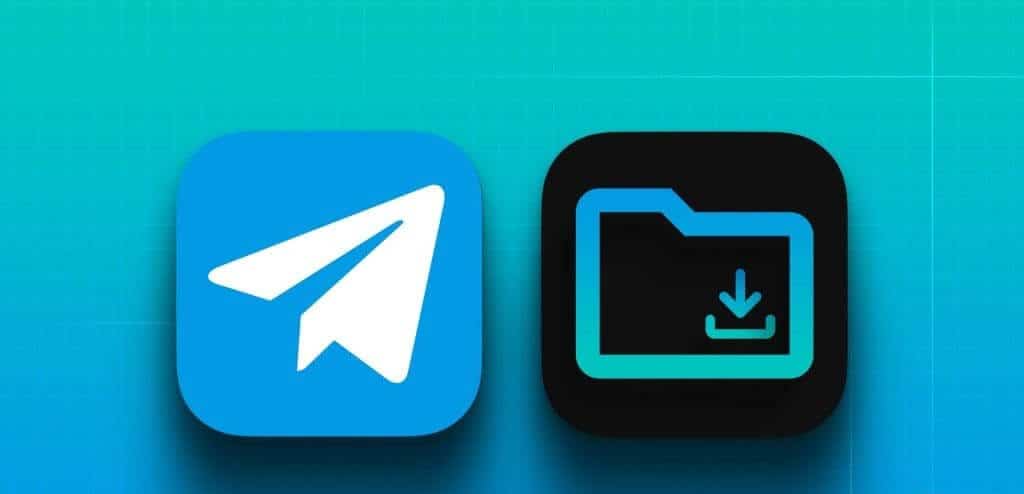
зФµжК•дЄЛиљљзЪДappеЃЙи£ЕдЄНдЇЖ
е¶ВжЮЬзФµжК•дЄЛиљљзЪДAPPжЧ†ж≥ХеЃЙи£ЕпЉМеПѓиГљжШѓзФ±дЇОиЃЊе§Зе≠ШеВ®дЄНиґ≥гАБз≥їзїЯдЄНеЕЉеЃєжИЦеЃЙи£ЕеМЕжНЯеЭПгАВй¶ЦеЕИпЉМз°ЃдњЭжЙЛ...

TelegramеУ™дЄ™еЫљеЃґзФ®зЪДе§ЪпЉЯ
TelegramеЬ®дњДзљЧжЦѓгАБеН∞еЇ¶гАБеЈіи•њгАБдЉКжЬЧдї•еПКйГ®еИЖжђІжі≤еЫљеЃґдљњзФ®дЇЇжХ∞жЬАе§ЪпЉМињЩдЇЫеЬ∞еМЇзФ®жИЈжіїиЈГеЇ¶еЊИйЂШ...
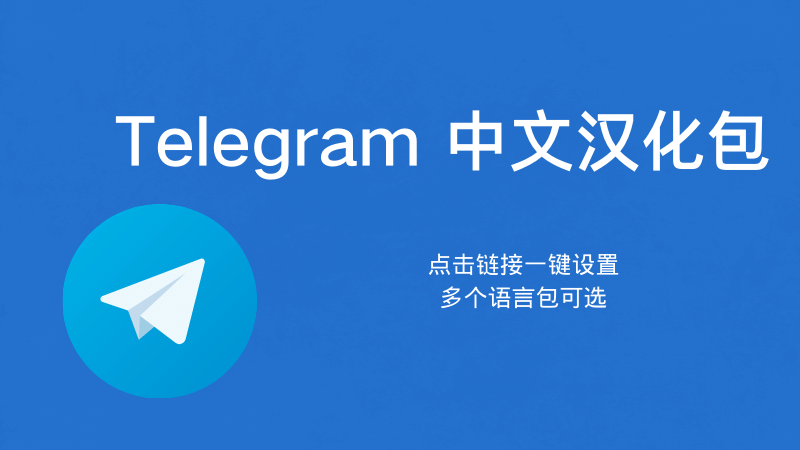
еЃЙеНУзФµжК•жАОдєИж±ЙеМЦпЉЯ
еЬ®еЃЙеНУзФµжК•дЄ≠пЉМжВ®еПѓдї•иљїжЭЊе∞ЖзХМйЭҐеИЗжНҐдЄЇдЄ≠жЦЗгАВеП™йЬАжЙУеЉАзФµжК•еЇФзФ®пЉМињЫеЕ•вАЬиЃЊзљЃвАЭиПЬеНХпЉМйАЙжЛ©вАЬиѓ≠и®АвАЭ...

tgзФµжК•дЄ≠жЦЗзЙИдЄЛиљљ
жВ®еПѓдї•йАЪињЗGoogle Play StoreжИЦApple App StoreдЄЛиљљTGзФµжК•дЄ≠жЦЗзЙИгАВеП™йЬАжРЬ糥вАЬTelegramвАЭеєґйАЙжЛ©...

TelegramйїШиЃ§еЃЙи£ЕиЈѓеЊДеЬ®еУ™йЗМпЉЯ
TelegramйїШиЃ§еЃЙи£ЕиЈѓеЊДеЫ†з≥їзїЯдЄНеРМиАМжЬЙжЙАеЈЃеЉВгАВеЬ®Windowsз≥їзїЯдЄ≠пЉМйАЪеЄЄеЃЙи£ЕеЬ®вАЬC:\Users\зФ®жИЈеРН\A...
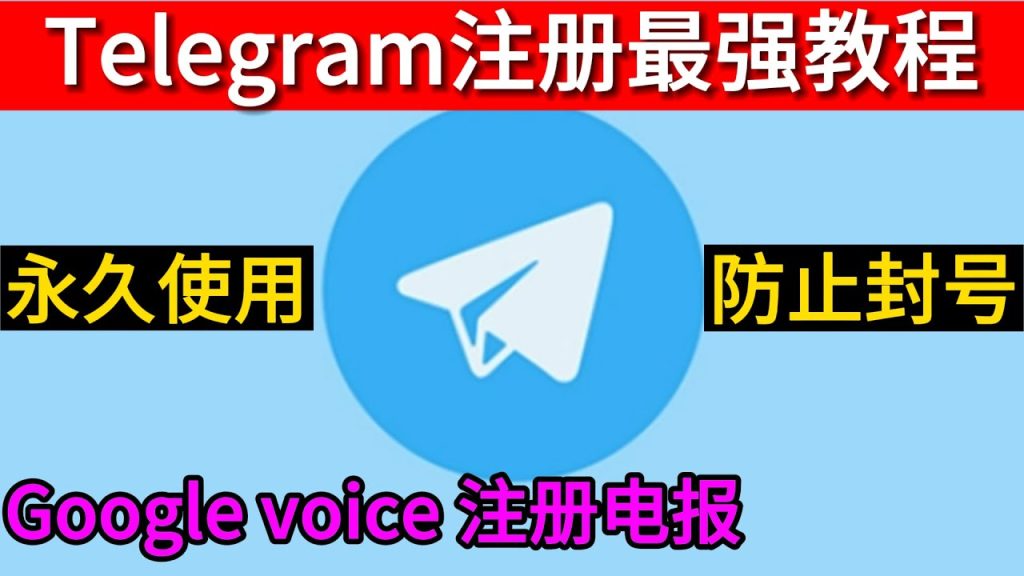
зФµжК•дЄЛиљљеРОжАОдєИж≥®еЖМиі¶еПЈпЉЯ
еЬ®зФµжК•дЄЛиљљеРОпЉМжЙУеЉАеЇФзФ®еєґзВєеЗївАЬеЉАеІЛвАЭжМЙйТЃпЉМиЊУеЕ•жВ®зЪДжЙЛжЬЇеПЈз†БпЉМйАЙжЛ©еѓєеЇФзЪДеЫљеЃґдї£з†БгАВзФµжК•дЉЪеРС...

зФµжК•дЄЛиљљзЪДжЦЗдїґиЈѓеЊДеЬ®еУ™
зФµжК•дЄЛиљљзЪДжЦЗдїґйАЪеЄЄдњЭе≠ШеЬ®иЃЊе§ЗзЪДвАЬзФµжК•вАЭжЦЗдїґе§єдЄ≠гАВжЙЛжЬЇзФ®жИЈеПѓдї•йАЪињЗжЦЗдїґзЃ°зРЖеЩ®жЙЊеИ∞иѓ•жЦЗдїґе§єпЉМ...
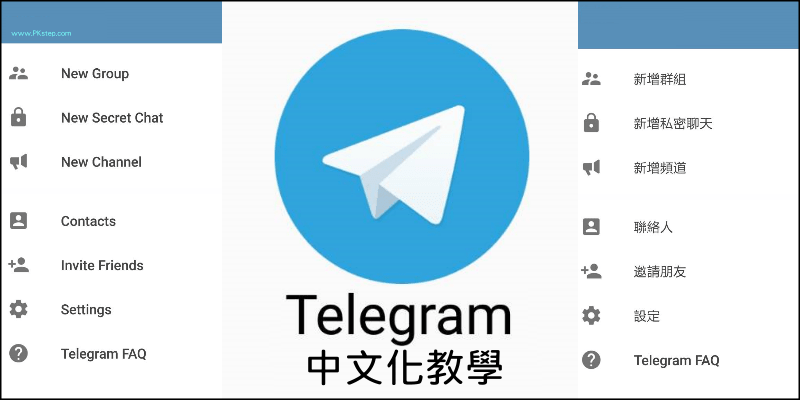
зФµжК•еЃШзљСдЄЛиљљдЄ≠жЦЗзЙИ
жВ®еПѓдї•йАЪињЗиЃњйЧЃTelegramеЃШжЦєзљСзЂЩдЄЛиљљдЄ≠жЦЗзЙИгАВеЃШзљСжПРдЊЫйАВзФ®дЇОAndroidгАБiOSгАБWindowsгАБmacOSеТМL...

зФµжК•дЄЛиљљдЉЪ襀е∞БеПЈеРЧпЉЯ
дЄЛиљљеєґдљњзФ®зФµжК•жЬђиЇЂдЄНдЉЪеѓЉиЗіе∞БеПЈгАВзФµжК•е∞БеПЈйАЪеЄЄжШѓеЫ†дЄЇињЭеПНеє≥еП∞зЪДдљњзФ®иІДеИЩпЉМе¶ВеПСйАБеЮГеЬЊдњ°жБѓгАБ...

TelegramжАОдєИеК†е•љеПЛпЉЯ
еЬ®TelegramдЄ≠еК†е•љеПЛжЬЙе§ЪзІНжЦєеЉПпЉМеПѓдї•йАЪињЗиЊУеЕ•еѓєжЦєзЪДжЙЛжЬЇеПЈзЫіжО•жЈїеК†пЉМдєЯеПѓдї•жРЬ糥зФ®жИЈеРНињЫи°МжЯ•...